- Autor Abigail Brown [email protected].
- Public 2023-12-17 06:57.
- Ostatnio zmodyfikowany 2025-01-24 12:20.
Co warto wiedzieć
- Utwórz plik SVG w Inkscape: Wybierz plik obrazu, wybierz Ścieżka > Trace Bitmap, ustaw parametry, a następnie zapisz prześledzone obraz.
- Następnie zaimportuj plik SVG do Autodesk Fusion 360. Otwórz Autodesk Fusion 360, wybierz Utwórz, wybierz Utwórz szkic i kliknij samolot.
-
Idź do Insert > Wstaw SVG > Wybierz plik SVG, otwórz plik SGV, wybierz OK > Zakończ szkic > Utwórz > Wyciągnij i postępuj zgodnie z instrukcjami.
Ten artykuł wyjaśnia, jak używać Inkscape do przekształcenia pliku JPEG lub innego obrazu do formatu SVG, a następnie zaimportowania go do oprogramowania CAD, takiego jak bezpłatny Autodesk Fusion 360.
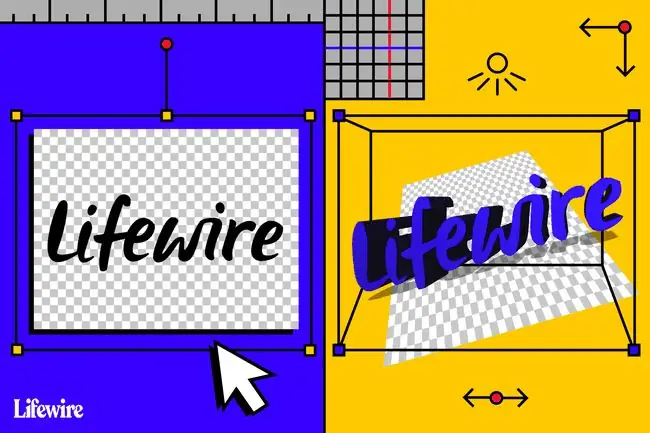
Proces przekształcania obrazów 2D w modele 3D
Pierwsza część tego procesu obejmuje przekształcenie obrazu JPEG lub obrazu w innym formacie pliku na format SVG (Scalable Vector Graphics). Ten typ pliku jest również nazywany obrazem wektorowym. Obraz wektorowy to geometryczna reprezentacja obrazu 2D.
Po utworzeniu pliku SVG zaimportuj go do oprogramowania CAD, gdzie automatycznie stanie się szkicem. Ten proces eliminuje potrzebę szczegółowego śledzenia.
Obraz powinien mieć wyraźnie określone krawędzie i dużo jednolitych kolorów. Dobre zdjęcie w wysokiej rozdzielczości, proste szkice lub obrazy przypominające tatuaże działają dobrze.
Możesz również użyć tej metody do pracy z bardziej złożonymi obrazami. Jednak potrzebujesz trochę wiedzy na temat Inkscape.
Utwórz plik SVG za pomocą Inkscape
Pierwszym krokiem do przekształcenia obrazu 2D w model 3D jest utworzenie pliku SVG. Aby śledzić ten samouczek, pobierz i pracuj z kopią logo Inkscape jako przykładem.
-
Pobierz logo Inkscape i zapisz obraz na swoim komputerze.

Image -
Pobierz Inkscape ze strony Inkscape, a następnie otwórz aplikację.

Image Inkscape jest dostępny dla systemów Windows, macOS i Linux.
-
Wybierz Plik > Importuj.

Image -
Wybierz zapisane logo Inkscape, a następnie wybierz OK.

Image -
Logo Inkscape jest teraz w aplikacji Inkscape, gotowe do modyfikacji.

Image -
Wybierz ikonę Zablokuj, aby szerokość i wysokość były zmieniane proporcjonalnie.

Image -
Upewnij się, że jednostki są ustawione na mm (milimetry) lub in (cale), a następnie zmień rozmiar obrazu na taki, który działa dla Twojej drukarki.

Image -
Wybierz obraz, a następnie wybierz Ścieżka > Śledzenie bitmapy.

Image -
Ustaw optymalne parametry śledzenia. W przypadku tego prostego czarno-białego obrazu wybierz Wykrywanie krawędzi, a następnie wybierz Aktualizuj. Pozostaw pozostałe ustawienia domyślne.

Image Te ustawienia zależą od złożoności obrazu. Eksperymentuj z ustawieniami i dowiedz się, co robi każde ustawienie. Koniecznie wypróbuj również inne obrazy.
-
W oknie pojawi się ślad obrazu. Wybierz OK.

Image Wypróbuj różne ustawienia, a następnie wybierz Aktualizuj, aby zobaczyć efekt.
-
Odciągnij oryginalny obraz z dala od obszaru roboczego i wybierz Usuń, pozostawiając tylko odrysowany obraz.

Image -
Idź do File > Save i zapisz obraz jako plik SVG.

Image
Importuj obraz do oprogramowania CAD
Następną częścią procesu przekształcania obrazu 2D w model 3D jest importowanie utworzonego pliku SVG do oprogramowania CAD. Użyj dowolnego oprogramowania CAD, z którym czujesz się komfortowo. Ten samouczek korzysta z Autodesk Fusion 360, który jest bezpłatny do użytku osobistego. Aby rozpocząć, potrzebujesz bezpłatnego konta Autodesk.
-
Otwórz Autodesk Fusion 360, wybierz przycisk Utwórz, a następnie wybierz Utwórz szkic, aby rozpocząć nowy szkic.

Image -
Wybierz płaszczyznę w obszarze roboczym.

Image -
Wybierz przycisk Wstaw na pasku menu, a następnie wybierz Wstaw SVG.

Image -
W oknie przybornika Wstaw SVG wybierz przycisk Wybierz plik SVG.

Image -
Znajdź utworzony wcześniej plik SVG, a następnie wybierz Otwórz.

Image -
Wybierz OK w oknie narzędziowym Wstaw SVG, aby wstawić rysunek do szkicu.

Image -
Wybierz Zakończ Szkic z Palety Szkiców.

Image -
Teraz masz ślad obrazu w szkicu 3D CAD bez konieczności wykonywania czasochłonnego, ręcznego śledzenia.

Image -
Z menu wstążki wybierz Utwórz > Wyciągnij.

Image -
Wybierz profil, który chcesz wykreślić.

Image -
Wprowadź wysokość wytłaczania, na przykład 0,2 mm, a następnie wybierz OK, aby zakończyć proces wytłaczania.
Wysokość wytłaczania, patrz domyślna wysokość drukowania drukarki.

Image -
Kliknij prawym przyciskiem myszy obiekt najwyższego poziomu w dokumencie Fusion z menu po lewej stronie, a następnie wybierz Zapisz jako STL.

Image -
W oknie dialogowym potwierdzenia wybierz OK.

Image -
Wybierz lokalizację zapisu, a następnie wybierz Zapisz.

Image -
Utworzyłeś model 3D z obrazu 2D za pomocą bezpłatnych narzędzi Inkscape i Autodesk Fusion 360.
Wielokolorowe pliki SVG są bardziej interesujące. Zapisz plik SVG z wieloma warstwami szkiców, ze szkicem dla każdego koloru.

Image
Techniki opisane w tym artykule są dzięki uprzejmości eksperta ds. modelowania 3D Jamesa Aldaya z ImmersedN3D. Ta metoda działa najlepiej w przypadku prostych szkiców lub obrazów. Aby uzyskać bardziej złożone obrazy, będziesz potrzebować średnio zaawansowanej wiedzy o Inkscape, która nie została omówiona w tym samouczku.






